Det är viktigt att du tar en periodisk säkerhetskopia av vilket system som helst, särskilt en server, för att upprätthålla en funktionell drift av din IT-infrastruktur.
Servrar som körs som virtuella maskiner på en ESXi-värd ger en stor fördel när du tar en säkerhetskopia av en virtuell dator.
Därför är det viktigt att ha en hälsosam ESXi-värd för att framgångsrikt kunna köra en virtuell maskin.
För att skydda mot eventuella framtida katastrofer är det viktigt att ta en ESXi-konfigurationskopia eftersom man snabbt kan återställa systemet till sin ursprungliga ESXi-konfiguration.
I det här inlägget visar vi dig de bästa sätten att göra en säkerhetskopia för EXSi-värdkonfiguration.
Hur säkerhetskopierar jag min ESXi Virtual Machine?
1. Säkerhetskopiera ESXi med VMWare

VMWare är den främsta virtualiserings- och datorprogrammet som minskar serverbelastningen genom att distribuera en servers arbete över de olika fysiska värdarna.
VMWare används främst av utvecklare och vanliga systemadministratörer för att testa program i en sandlåda innan de appliceras på fysiska datorer.
Vidare kan du enkelt göra en säkerhetskopia av ESXi-värdkonfiguration med den här applikationen. Nedan följer några skäl till varför du kanske vill säkerhetskopiera ESXi-värdkonfiguration med VMWare.
- Det är snabbt och pålitligt
- Erbjuder snabbhet vid säkerhetskopiering
- Tillåter användare att köra flera virtuella serverinstanser.
- Du är säker på bra nätverk och säkerhet.
- VMWare har ett stort ekosystem.

VMware Workstation Pro
VMware Workstation Pro gör att du enkelt kan säkerhetskopiera alla ESXi VM med bara några få musklick, så kolla in det! Gratis provperiod Besök hemsida2. Säkerhetskopiera ESXi-värdkonfiguration med ESXi-kommandoraden

- Anslut till din ESXi värd via SSH.
- Eftersom ESXi-konfigurationen sparas automatiskt till /bootblank/state.tgz fil, se till att din nuvarande ESXi-konfiguration är skriven till ESXi-konfigurationsfilerna, kör detta kommando;
vim-cmd hostsvc / firmware / sync_config - Kör det här kommandot:
vim-cmd hostsvc / firmware / backup_config - Den skickar sedan en länk för att ladda ner tgz arkiv från ESXi-värden.
Notera: Du bör byta ut asterisk med din ESXi-värds IP-adress i nedladdningslänken. Hämta det från ESXi direktkonsol eller genom att ange kommandot.
- Hitta snabbt säkerhetskopian för ESXi-konfigurationen i / repa / nedladdningar katalogen eftersom den inte kommer att stanna där länge.
3. Säkerhetskopiera ESXi-värdkonfiguration med PowerCLI
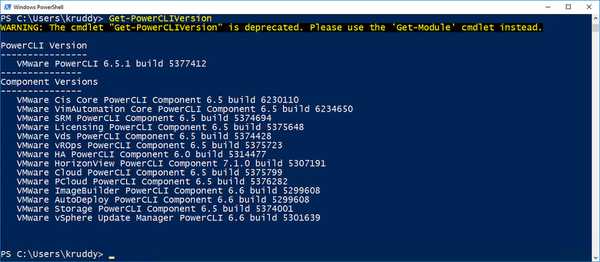
- ladda ner och installera PowerCLI här. Starta det som administratör.
- Upprätta en anslutning till värden med följande kommando:
Connect-VIServer 168.32.11 -användarens rot-lösenord <ZxAzbd> - Springa det Get-VMHostFirmware cmdlet med c: \ esxi_backups mapp som destination:
Get-VMHostFirmware -vmhost 192.168.28.10 -BackupConfiguration -DestinationPath c: \ esxi_backups - Ingången är c: \ esxi_backups mapp.
- Leta upp värdkonfigurationsfilen i mappen ovan; det är en TGZ filformat.
Notera: Ersätt 192.168.32.11 med din värdanvändare / IP och ZxAzbd med ditt lösenord i steg 2/3.
4. Säkerhetskopiera ESXi-värdkonfiguration med vSphere CLI

- Ladda ner båda vSphere CLI här och Perl tolk här eller här.
- Öppna din Kommandotolken som en administratör
- Kör det här kommandot:
cd \ Program Files (x86) \ VMware \ VMware vSphere CLI \ bin - Springa:
vicfg-cfgbackup.pl -server = -användarnamn = root -s - Ange ditt ESXis root-lösenord på begäran.
Notera: Ta reda på hur du undviker DLL-problem med din version av Perl-tolk.
Ovanstående metoder för säkerhetskopiering av ESXi-värdkonfiguration fungerar alla.
Därför kan du prova vem som helst att det är enklast för dig.
Om du har några frågor angående säkerhetskopior för ESXi-värdkonfiguration, vänligen meddela oss i kommentarerna nedan.
- säkerhetskopieringsprogramvara
 Friendoffriends
Friendoffriends
![Hur man säkerhetskopierar ESXi-värdkonfiguration [Enkel guide]](https://friend-of-friends.com/storage/img/images_7/how-to-back-up-esxi-host-configuration-[easy-guide]_4.jpg)


